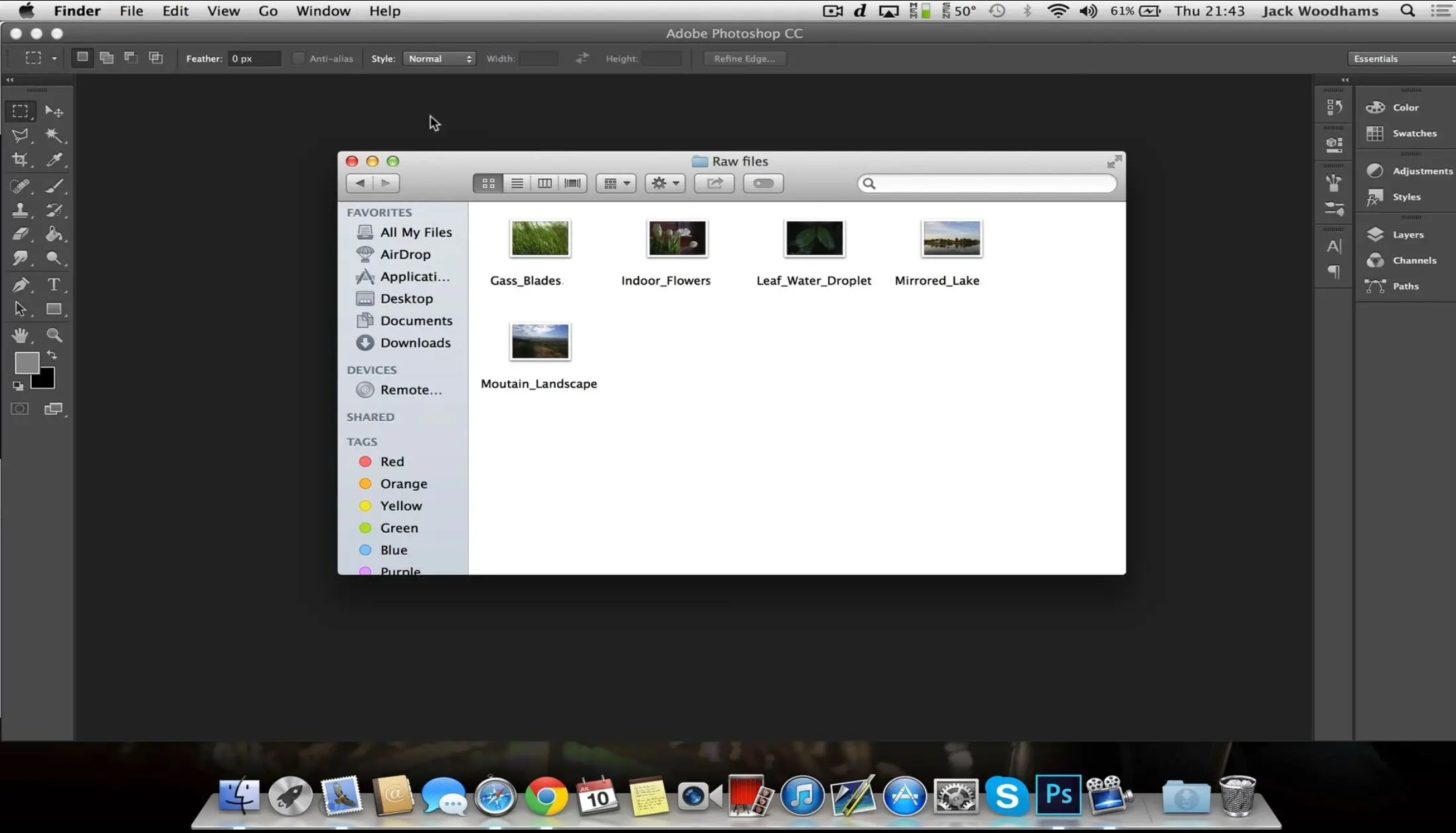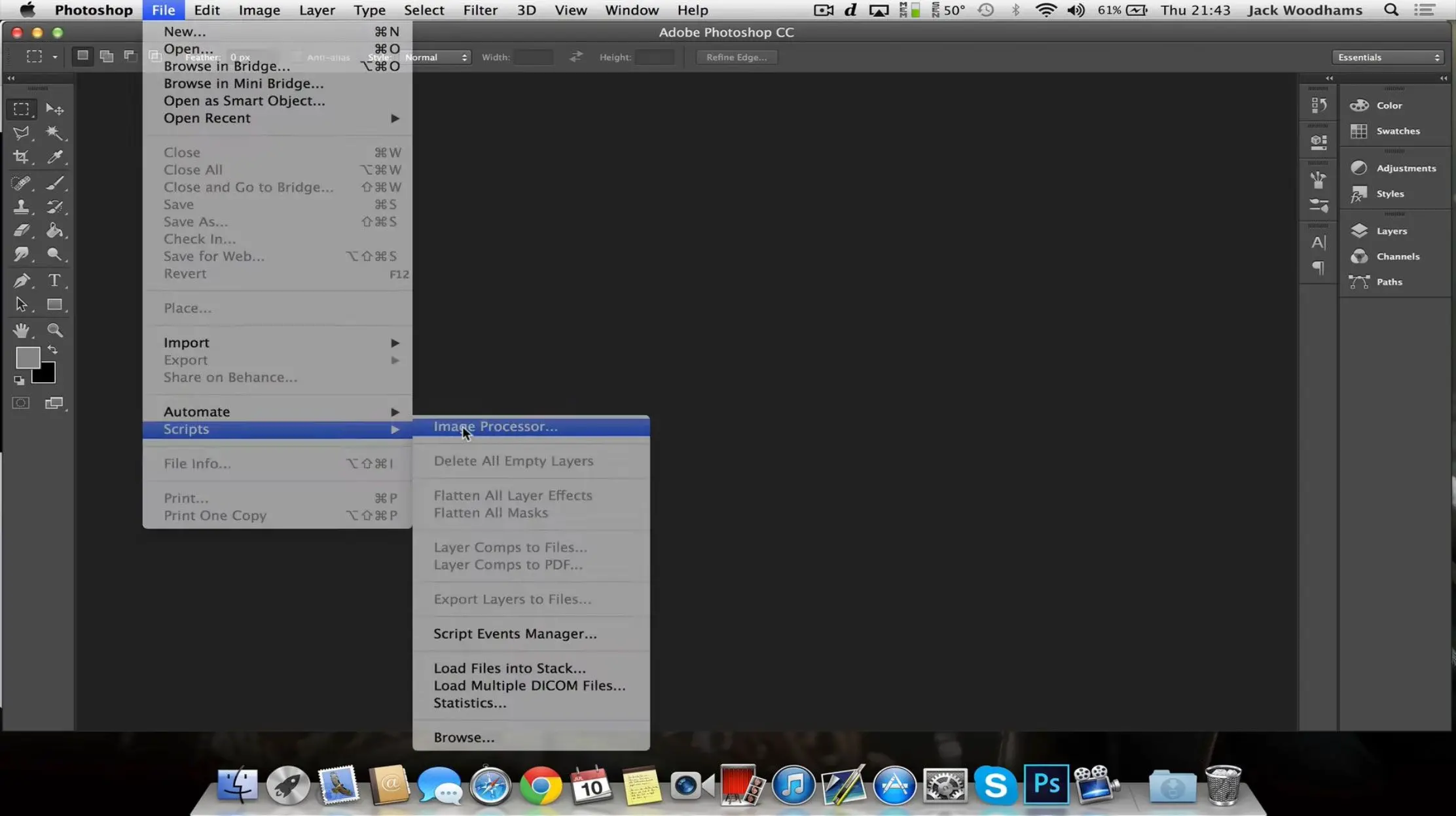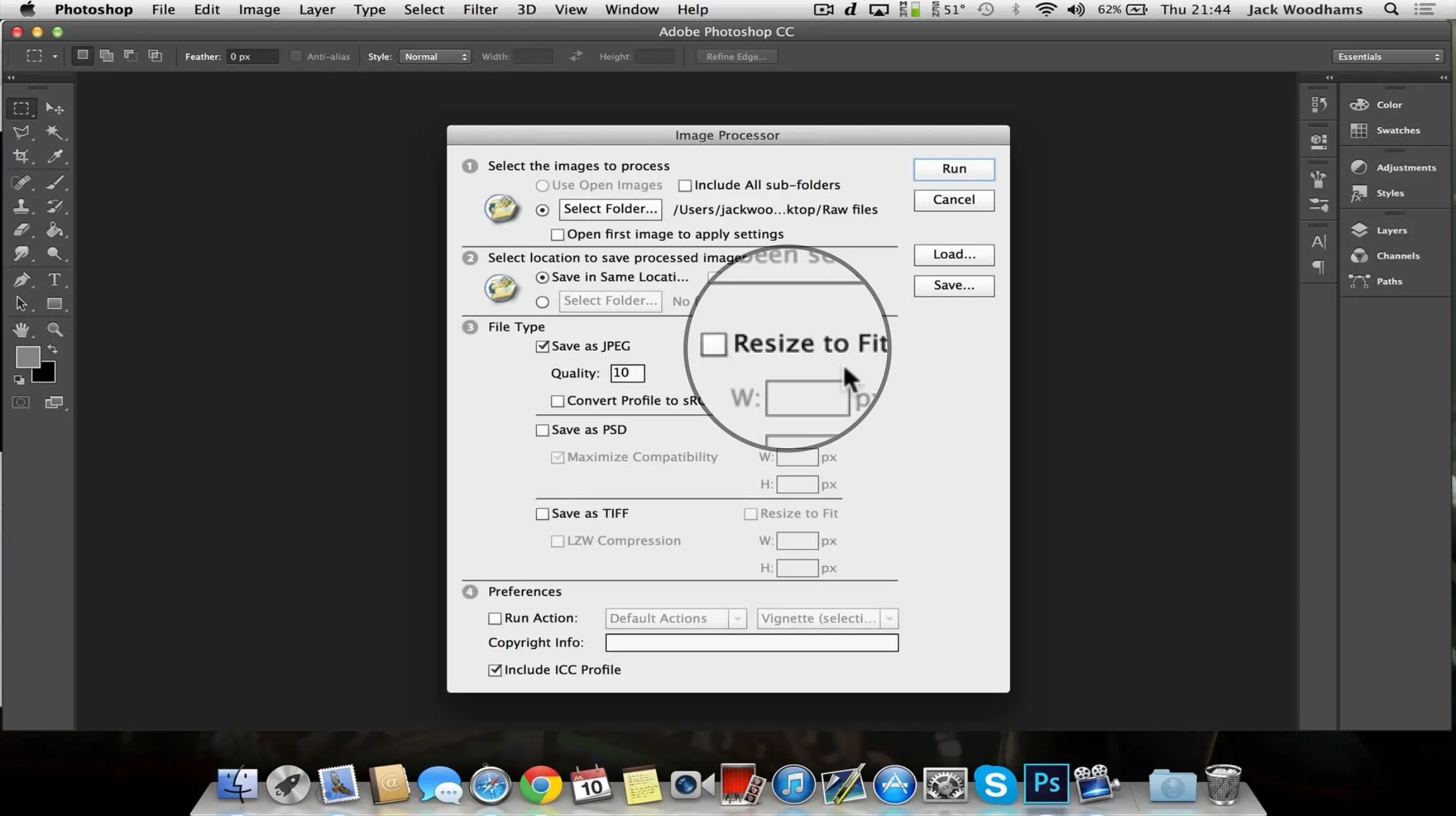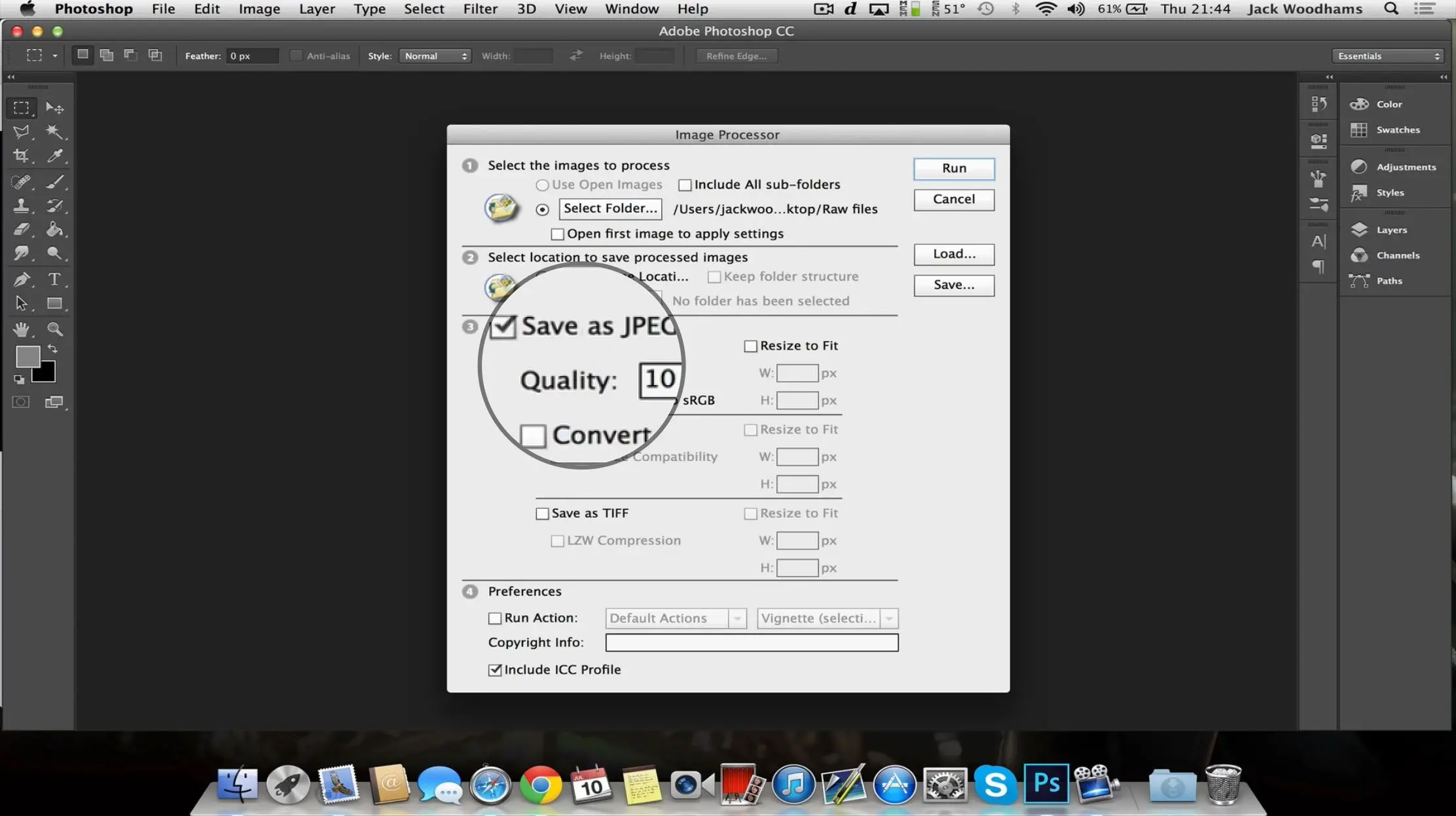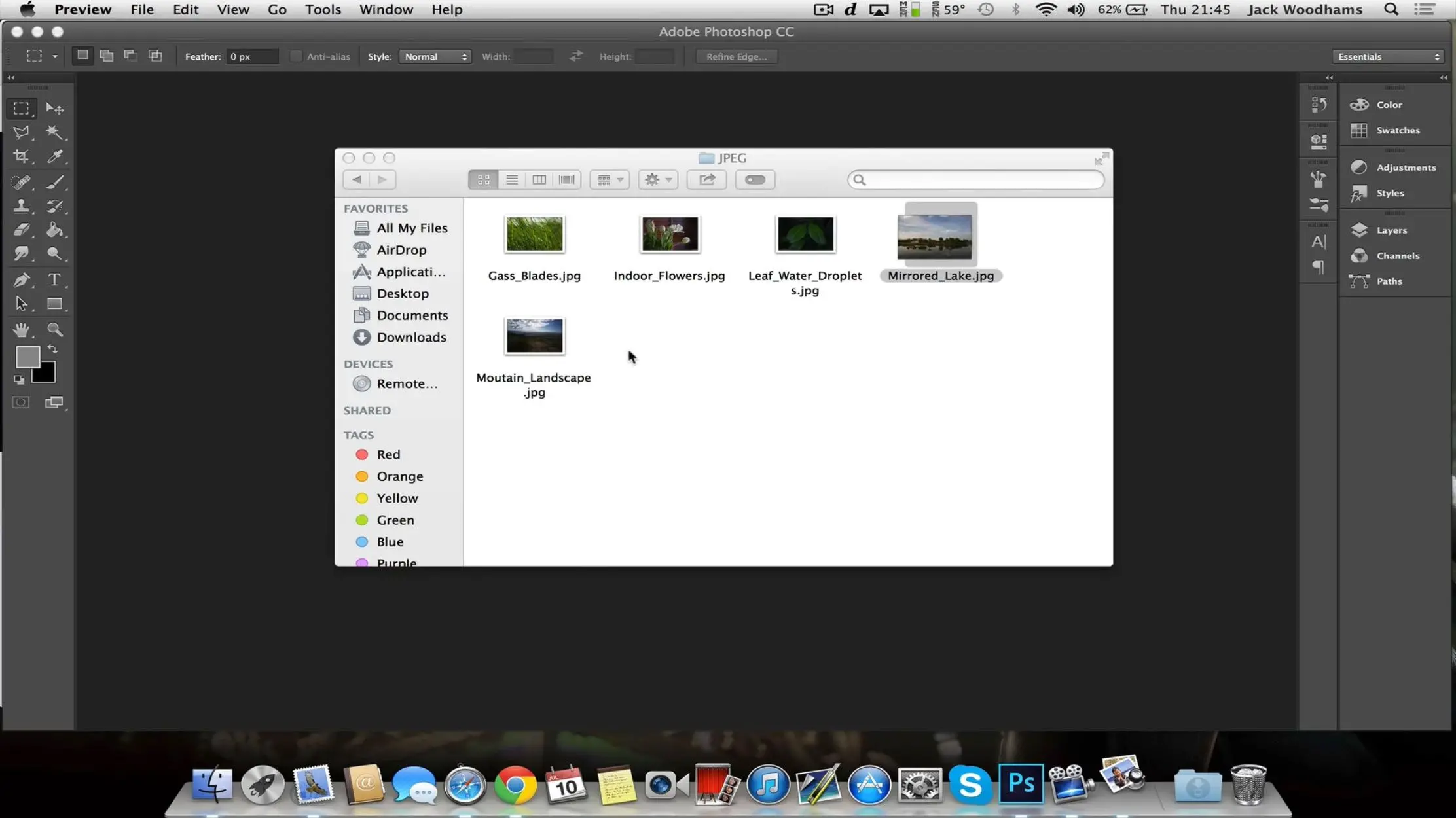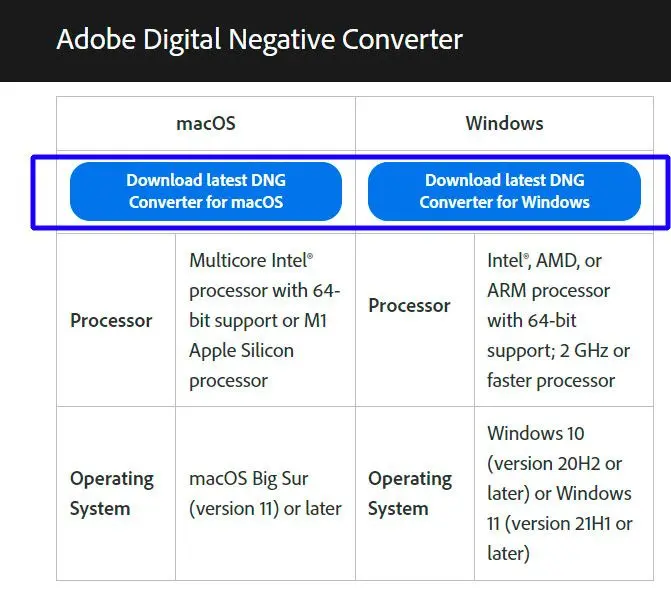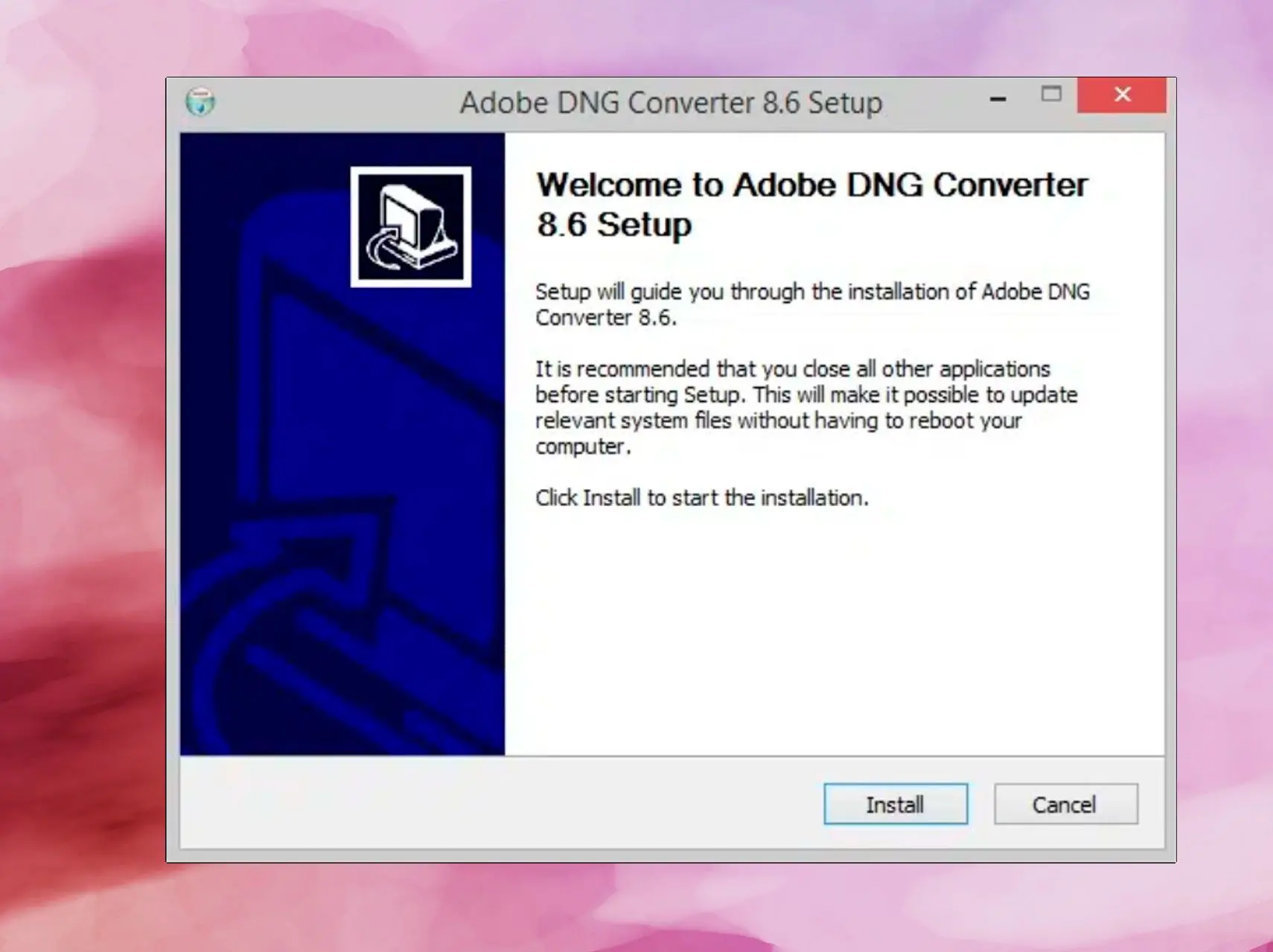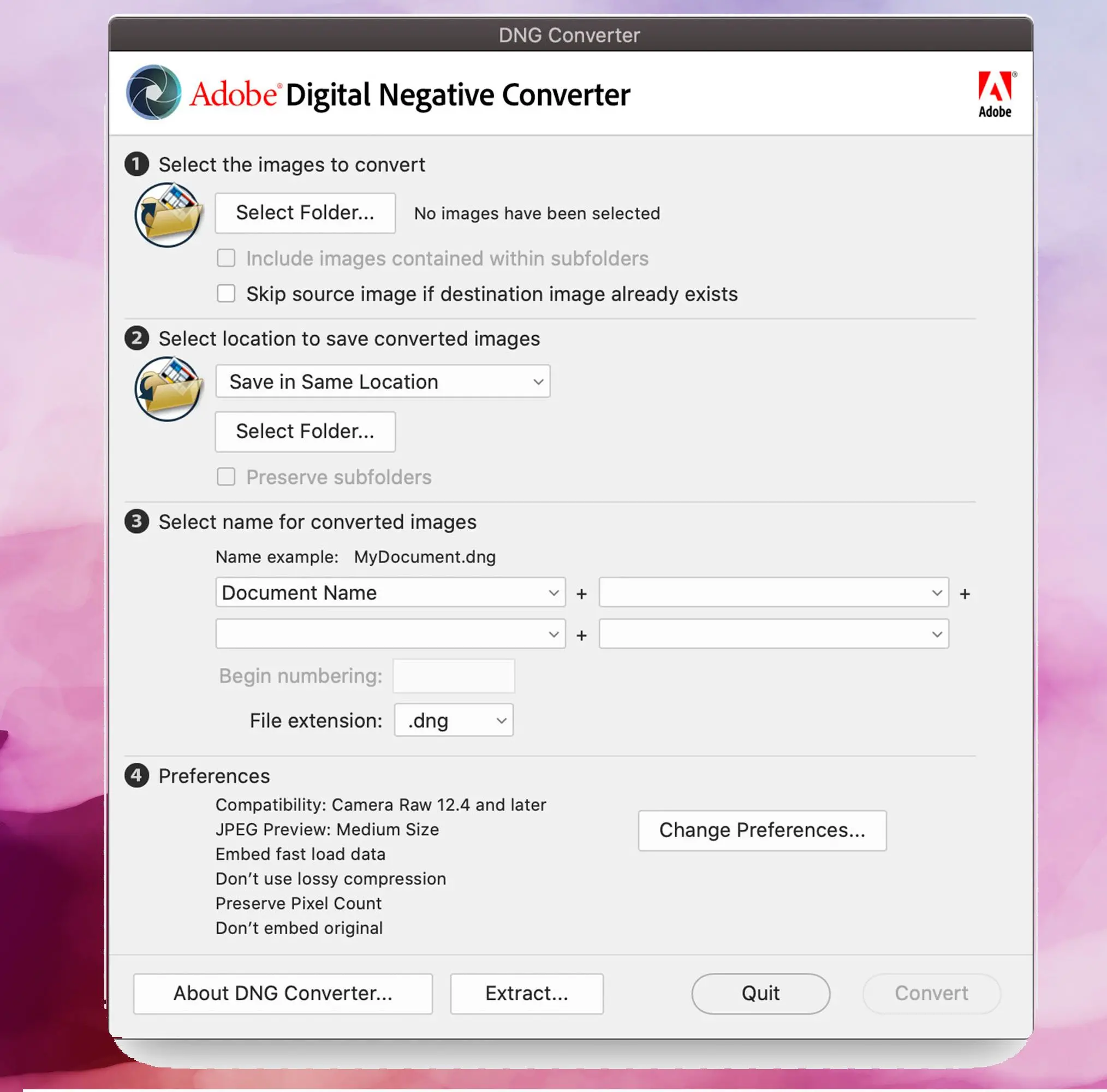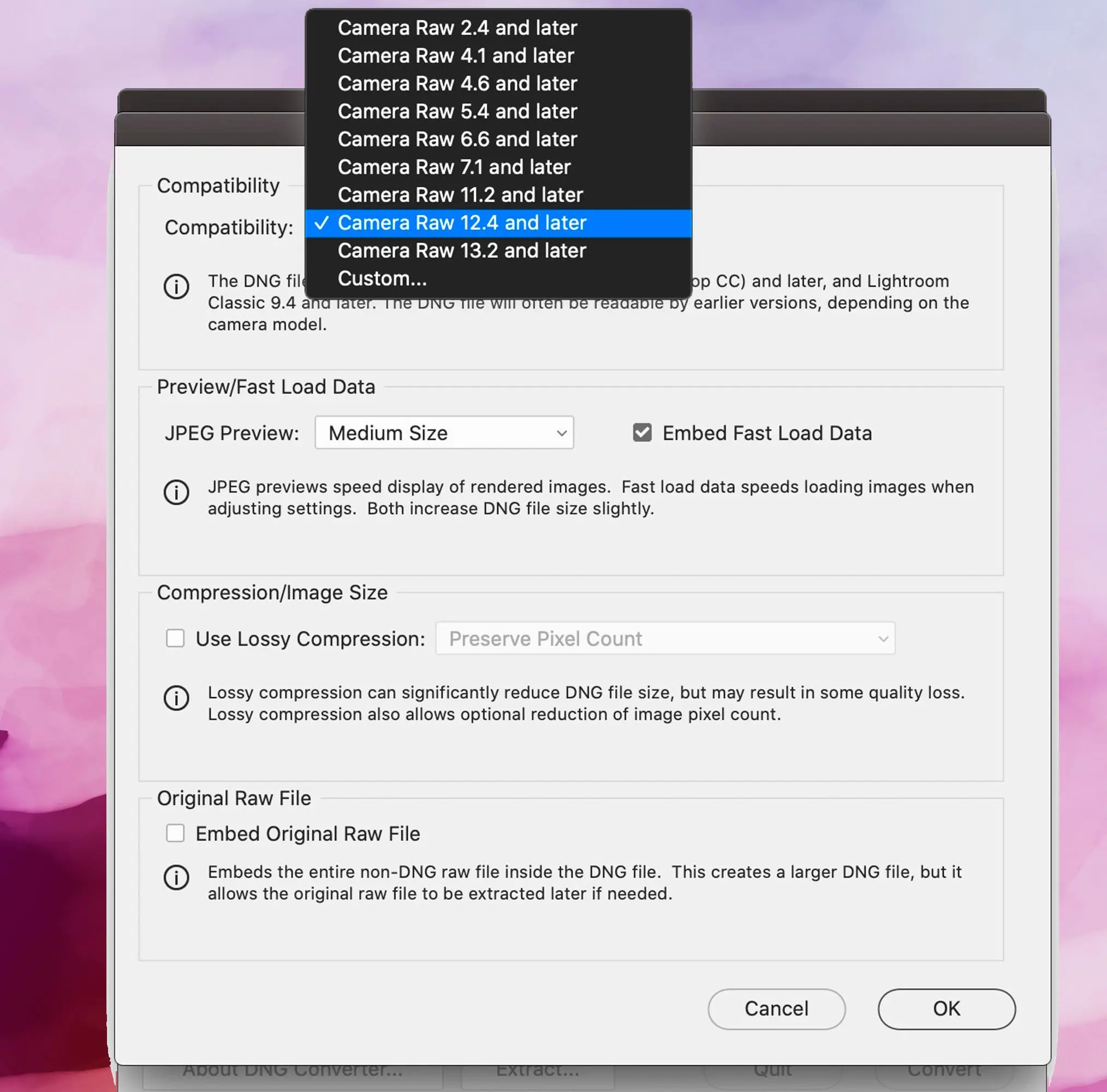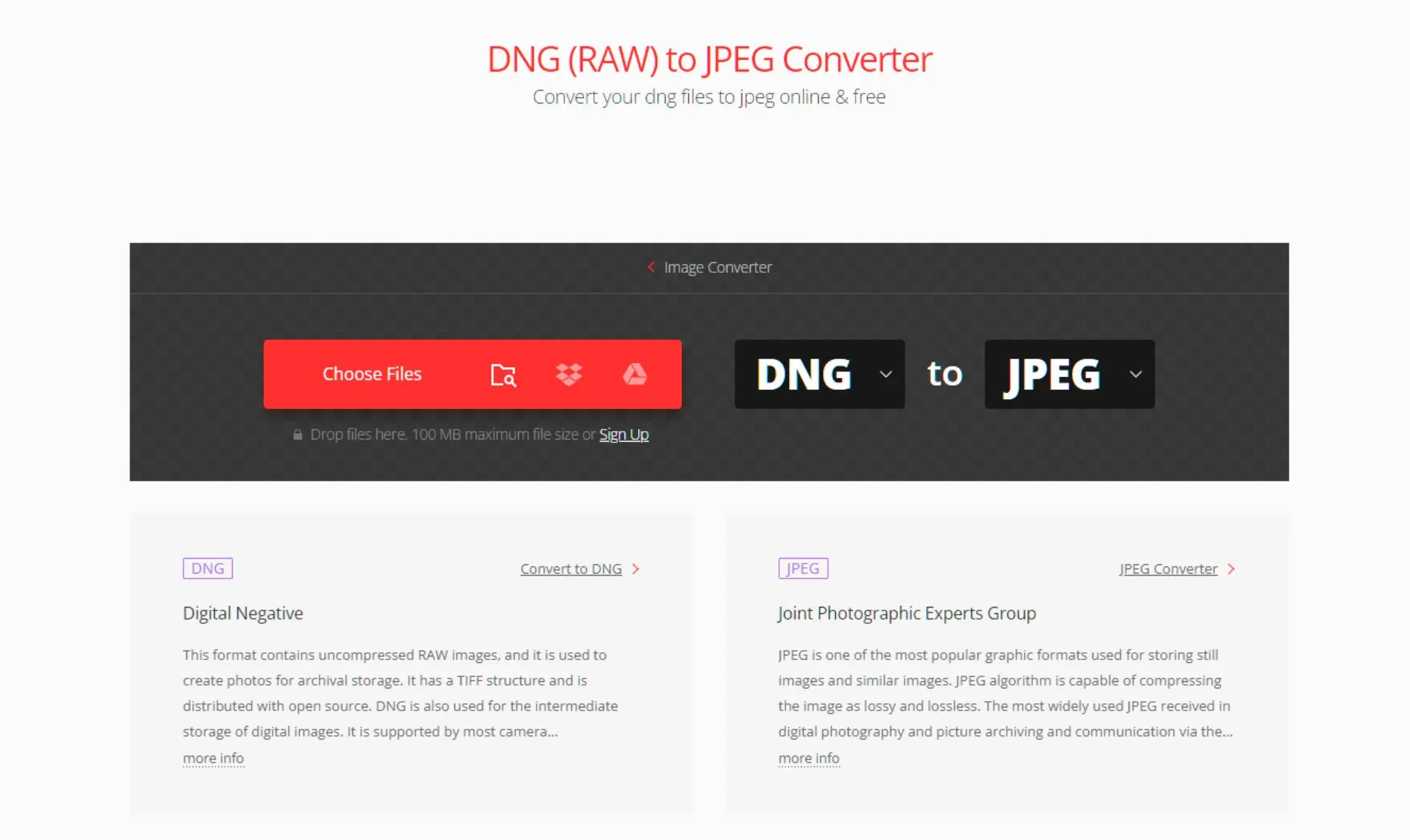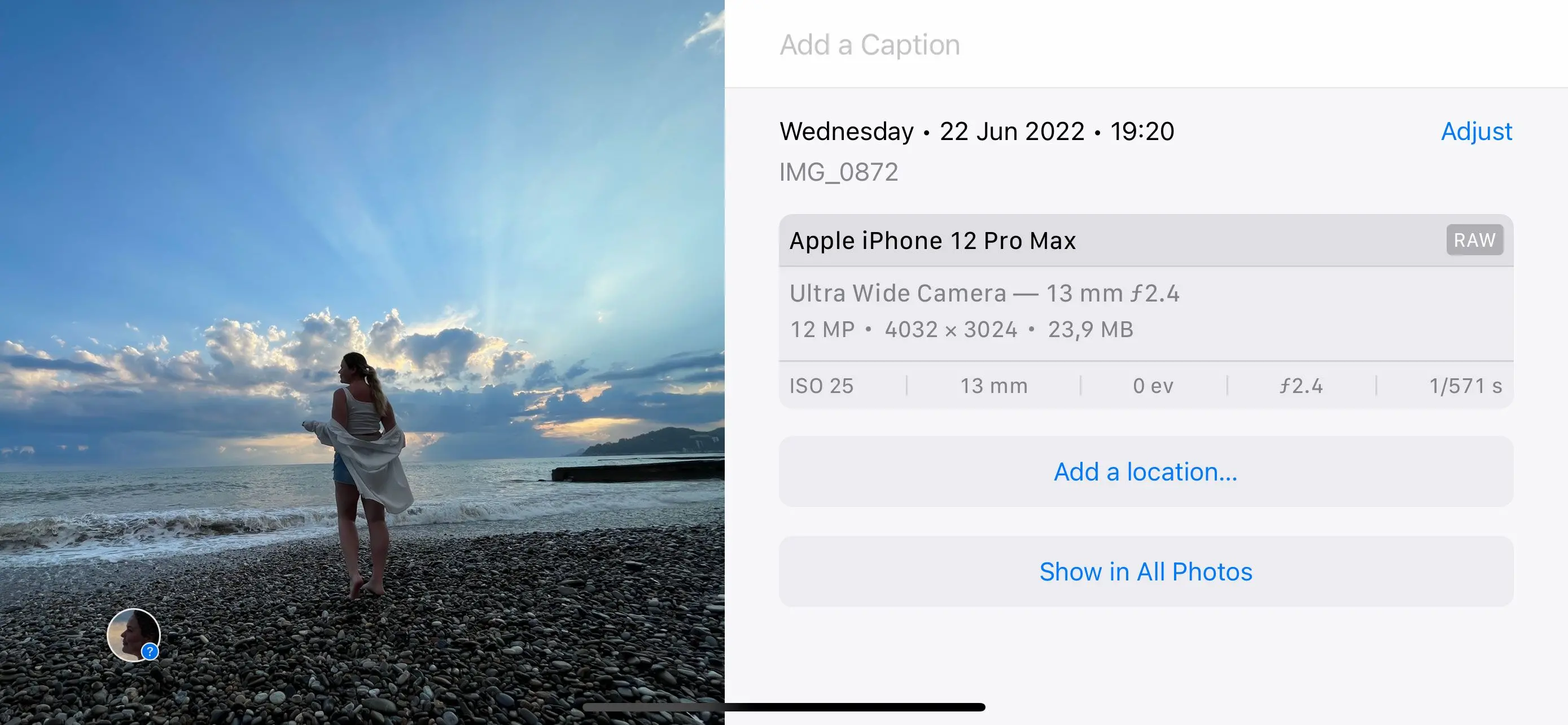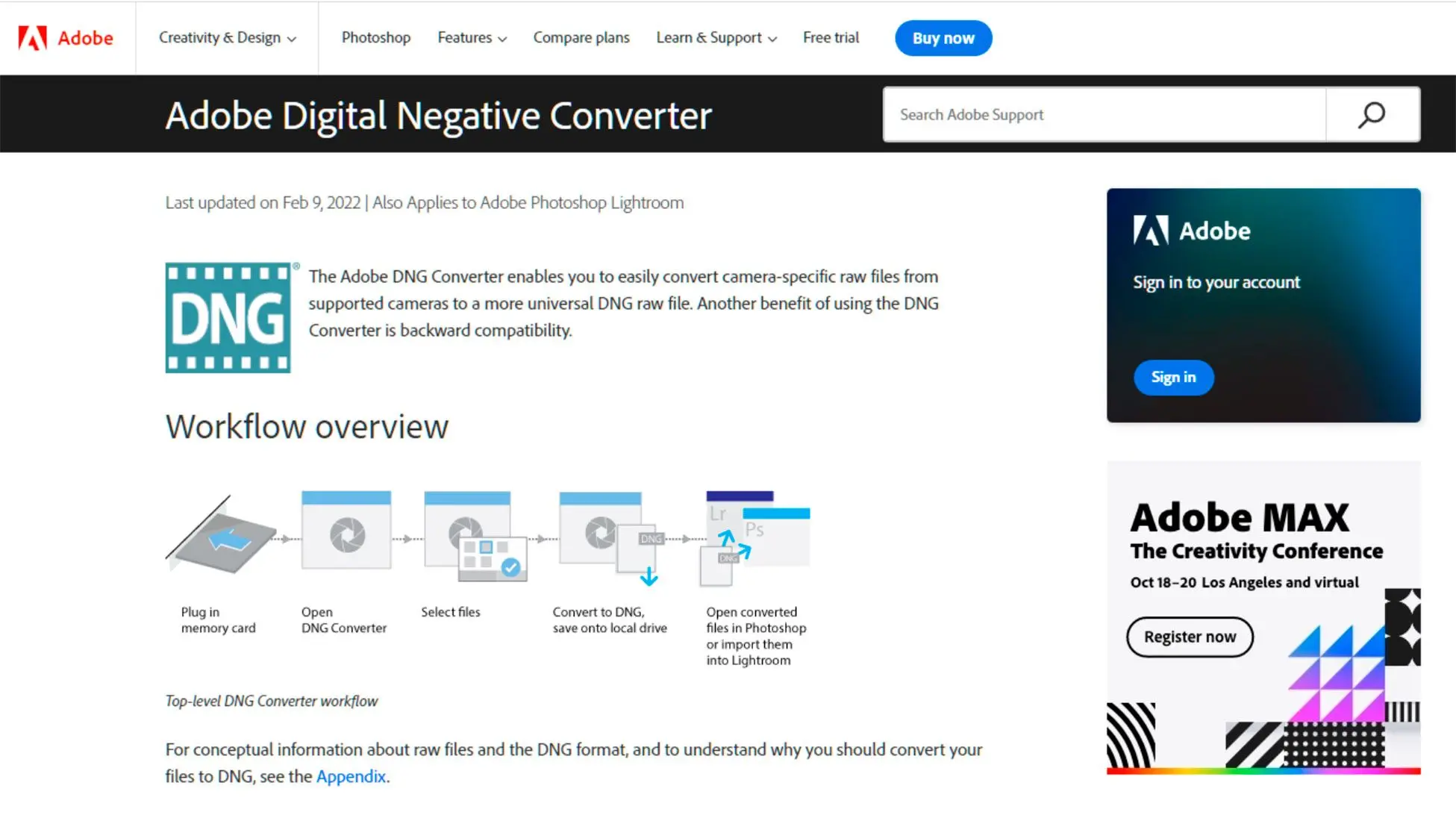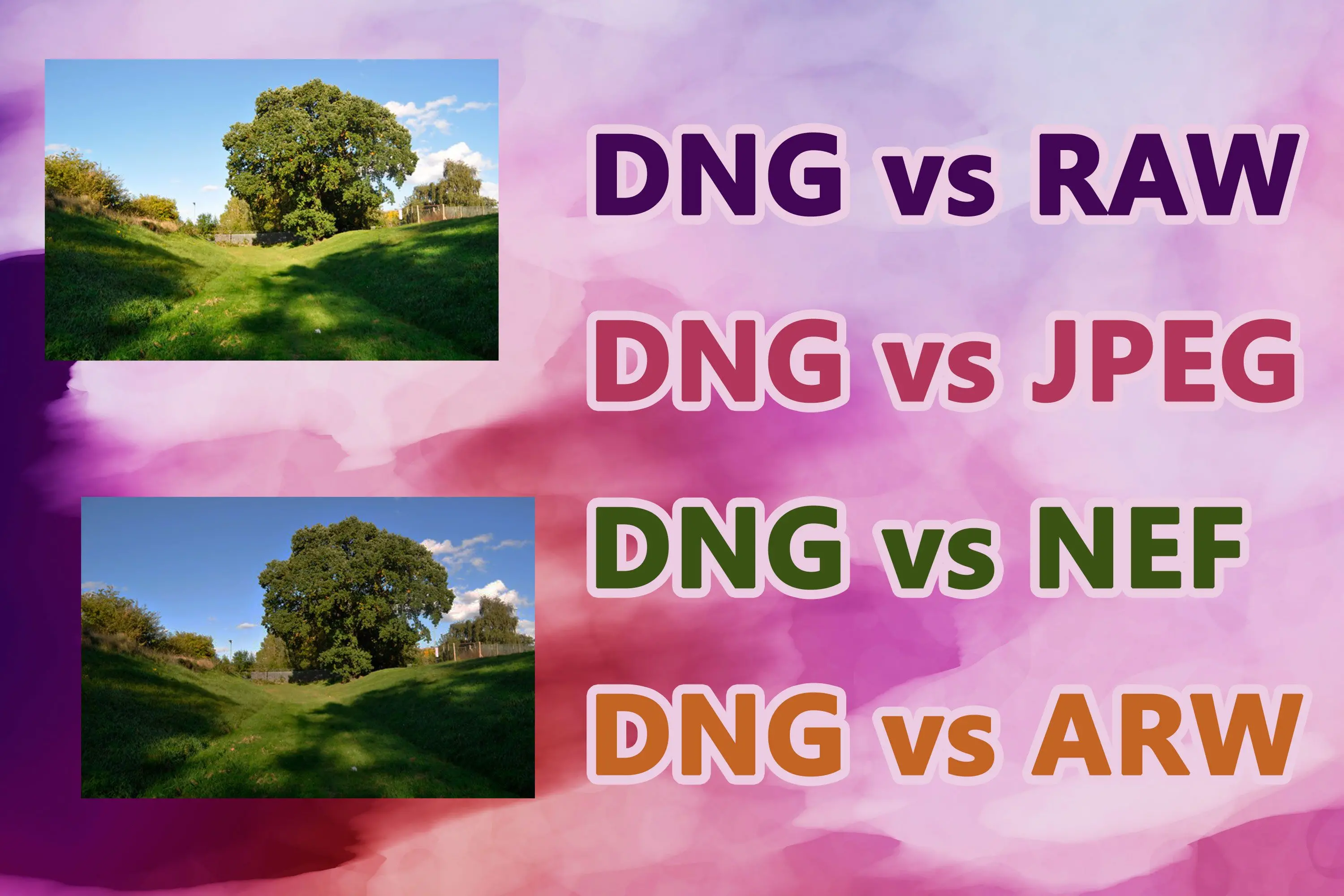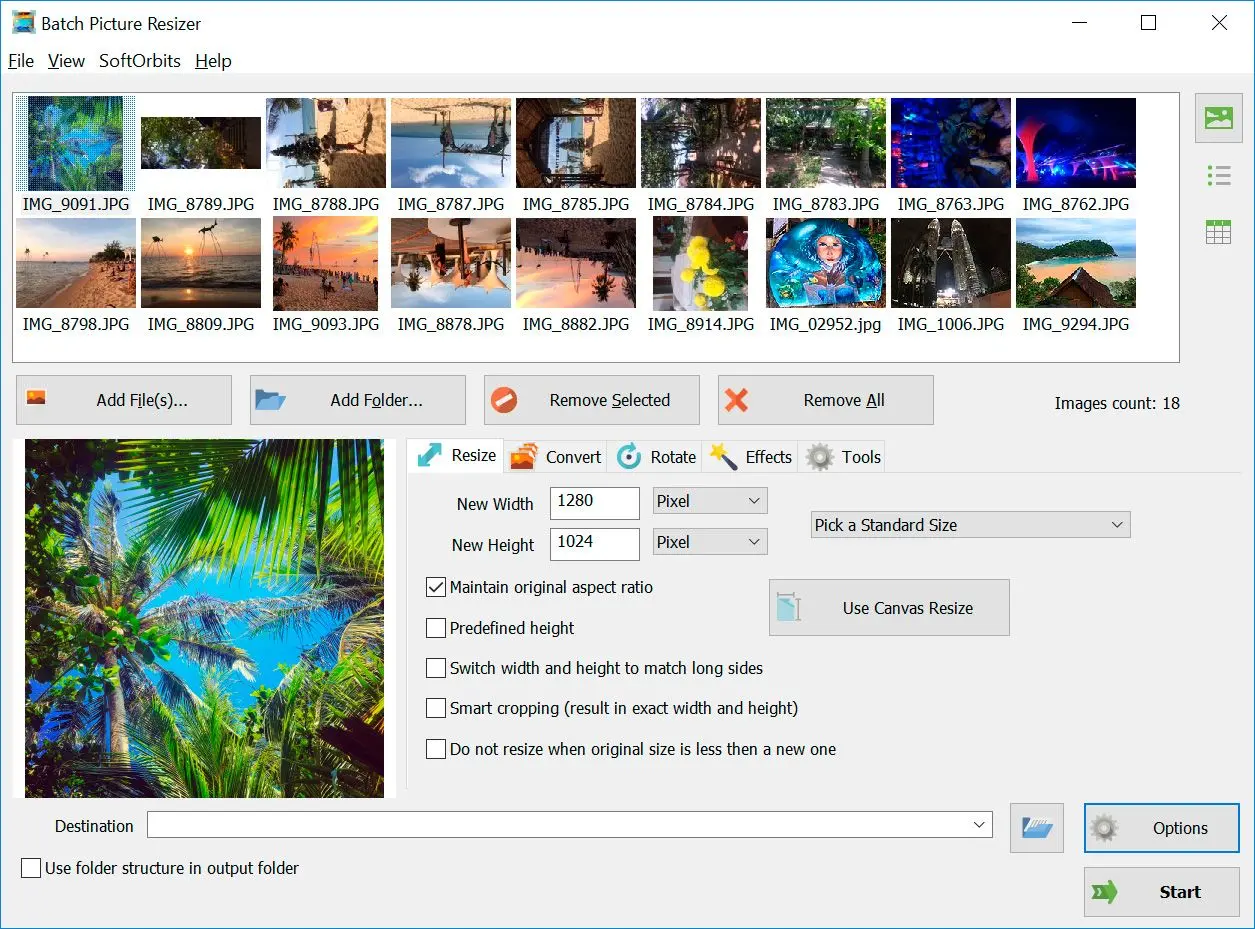DNG ist ein von Adobe entwickelter Dateityp. Es ist ein öffentlich verfügbares Archivformat zur Speicherung von Rohbilddateien. DNG steht für Digital Negative. Apples iPhone DNG-Format bietet aktuell eine Pro Raw-Option.
Wie der Name impliziert, ist es als ein Negativdateiformat gedacht, das mehrere Anwendungen und Drucker nutzen können.
JPG ist hingegen eine verlustbehaftete Komprimierung. Dies bedeutet, dass beim Konvertieren einer DNG-Datei in JPG Daten verloren gehen. Die verlorenen Daten sind für das Drucken oder Anzeigen des Bildes nicht wesentlich, können aber für die Bearbeitung erforderlich sein.
Digital Negative (DNG) ist ein offenes, verlustfreies Rohbildformat, das von Adobe entwickelt und für die digitale Fotografie verwendet wird. Es wurde am 27. September 2004 eingeführt. Die Einführung wurde von der ersten Version der DNG-Spezifikation sowie verschiedenen Produkten begleitet, darunter ein kostenloser DNG-Konverter. Alle seit der Einführung veröffentlichten Adobe-Fotobearbeitungssoftwares (wie Adobe Photoshop und Adobe Lightroom) unterstützen DNG.
Wikipedia
DNG vs. RAW: Welches Format ist besser und warum?
Digitalkameras verwenden RAW-Dateien zum Aufnehmen und Speichern von Bildern. DNG-Dateien dienen der Fotobearbeitung. Beide erzeugen unglaublich lebendige Bilder und sind ein wichtiger Bestandteil des Werkzeugkastens eines professionellen Fotografen oder Editors. Bei der Arbeit mit hochauflösenden Bildern wird untersucht, ob ein DNG- oder RAW-Dateityp zu verwenden ist.
Adobe
Ist DNG dasselbe wie RAW?
DNG (Digital Negative) ist nicht dasselbe wie RAW-Dateien, obwohl beide Arten von Bilddateiformaten in der Fotografie verwendet werden. Hier sind die wesentlichen Unterschiede zwischen DNG- und allgemeinen RAW-Bildern:
This study examines the impact of social media usage on adolescent mental health.
Data were collected through surveys administered to a sample of high school students.
Results indicate a correlation between increased social media usage and higher rates of anxiety and depression.
Further research is needed to establish causality and explore potential mediating factors.
Limitations include the cross-sectional design and self-reported data.
Vorteile:
- Enthält maximale Bilddaten für mehr Flexibilität bei Bearbeitung und Nachbearbeitung.
Nachteile:
- Größere Dateigröße
- Erfordert spezialisierte Software zur Bearbeitung.
DNG:
Vorteile:
- Geringere Dateigröße
- Leichter zu bearbeiten
- Kompatibel mit Adobe-Software.
Nachteile:
- Entfernt einige Informationen
- Möglicherweise nicht kompatibel mit sämtlicher Software von Kameraherstellern
Die wesentlichen Unterschiede zwischen DNG- und RAW-Dateien:
✔️ Bearbeitungsfreundlichkeit
Bei DNGs werden Änderungen direkt in die Datei geschrieben, was Verwaltung und Speicherung vereinfacht. Im Gegensatz dazu gestaltet sich Bearbeitung von RAW-Dateien schwieriger, da separate XMP-Begleitdatei oder Konvertierung in andere Formate erforderlich ist. Jede RAW-Datei wird faktisch als zwei Dateien gespeichert, was umständlich sein kann.
✔️ Qualität und Größe
DNGs sind generell 15-20 % kleiner als RAWs, die Qualitätsunterschiede sind jedoch minimal. DNG kann das ursprüngliche RAW-Bild als Schutzmaßnahme beinhalten. Allerdings entfernt DNG bestimmte Informationen, beispielsweise JPEG-Vorschauen, GPS-Informationen, Metadaten und spezifische Kamerapunkte, Beleuchtung und Bildsteuerungen bestimmter Kameramodelle, um die Bildgröße zu reduzieren und Speicherung sowie Bearbeitung zu vereinfachen.
✔️ Speicher und Archive
Diese Dateien können komprimiert werden, wodurch sie wesentlich kleiner als RAWs sind, was sie ideal für Speicher- und Archivierungszwecke macht. Die United States Library of Congress verwendet DNG zur Archivierung. Zusätzlich verfügt DNG über eine hilfreiche Funktion zur Selbstprüfung auf Beschädigung.
✔️ Kompatibilität
RAW-Dateien sind spezifisch für Kamerahersteller und sogar verschiedene Sensormodelle, was Kompatibilitätsprobleme mit Software von Drittanbietern verursachen kann. DNG hingegen ist auf hohe Kompatibilität ausgelegt und kann sicherstellen, dass Fotodateien stets geöffnet werden können, selbst wenn die Kameramarke den nativen RAW-Typ nicht mehr unterstützt. DNG-Fotos funktionieren jedoch möglicherweise nicht immer nahtlos mit Software, die von Kameraherstellern für ihre Fotos erstellt wurde.
✔️ Bearbeitungsfunktionen
DNGs funktionieren gut mit Programmen wie Photoshop und Lightroom und bieten integrierte Verknüpfungen und optimierte Prozesse. Bei vielen zu bearbeitenden Fotos kann DNG eine gute Wahl sein. RAW-Sidecars hingegen sind hilfreich bei der Zusammenarbeit mit anderen Bildbearbeitern. Durch Teilen der Sidecar-Datei mit dem Original-RAW kann gemeinsam an einem Bild gearbeitet werden.
JPEG, Kurzform für Joint Photographic Experts Group, ist ein weit verbreitetes Format zur Komprimierung und Speicherung fotografischer Bilder. Es verwendet einen verlustbehafteten Algorithmus, was bedeutet, dass während des Komprimierungsprozesses Bilddaten verworfen werden, um die Dateigröße zu reduzieren. Dies führt jedoch auch zu einem Verlust der Bildqualität, der oft für das menschliche Auge unsichtbar ist
Andererseits steht DNG für Digital Negative und ist ein von der Firma Adobe entwickeltes Format. Im Gegensatz zu JPG wird DNG nicht komprimiert oder verarbeitet, wodurch alle Originalbilddaten des Kamerasensors erhalten bleiben. Fotografen, die eine stärkere Kontrolle über den Bearbeitungsprozess bevorzugen, wählen oft DNG-Dateien, da diese mehr Details und Spielraum für Anpassungen bieten.
Wann JPG oder DNG verwenden
Angesichts der Unterschiede zwischen JPG und DNG eignen sich die folgenden Formate jeweils am besten für die genannten Situationen:
JPEG
- Begrenzter Speicherplatz oder Aufnahmen im Serienbildmodus
- Direktes Teilen von Bildern von Ihrem Mobilgerät auf andere Geräte, soziale Plattformen oder Webseiten
- Unvertrautheit mit Nachbearbeitung oder Mangel an Bildbearbeitungssoftware
- Aufnahmen mit Standard-Kamera-Apps auf Low-End-Android-Geräten
DNG
- Beibehaltung des Originalbilds für Urheberrechtszwecke
- Notwendigkeit größerer Bilddaten für umfangreiche Nachbearbeitung
- Speichern von Änderungen aus Lightroom für zukünftige Bearbeitung
- Sicherstellen der Einheitlichkeit von RAWs, die von verschiedenen Kameras aufgenommen wurden, durch Konvertierung in DNG
DNG vs. NEF: Die Wahl des richtigen Formats für Ihre RAW-Dateien
In Bezug auf die Arbeit mit RAW-Bildern in Lightroom ist die Frage, ob man beim nativen NEF bleiben oder in DNG konvertieren soll, unter Fotografen ein Thema der Debatte.
✔️ NEF als natives Format
Viele Benutzer bevorzugen es, ihre aktuellen Bilder in NEF zu belassen. Lightroom erzeugt eine vergleichbare Ausgabequalität für NEF- und DNG-Dateien. Andere Software wie Capture One behauptet jedoch, dass die Arbeit mit dem nativen NEF-Format zusätzliche Informationen und eine bessere Ausgabequalität liefert.
✔️ Vorteile von DNG
DNG, oder Digital Negative, gilt als der universelle Dateityp der Zukunft. Einige Anwender bezweifeln jedoch, ob die Vorteile von DNG lediglich übertrieben sind.
✔️ Kompatibilitätsüberlegungen
Bei primärer Nutzung von Produkten wie Lightroom und Photoshop kann die Konvertierung zu DNG eine praktikable Option darstellen. Bei Nutzung von Software wie Affinity Photo und On1 Perfect Photo Suite kann die Beibehaltung von NEF geeigneter sein. Es ist zu beachten, dass einige Wettbewerbe Einschränkungen für Bilder aufweisen können, die einem Konvertierungsprozess unterzogen wurden, einschließlich NEF zu DNG.
✔️ Metadatentransfer
Eine Einschränkung der NEF-zu-DNG-Konvertierung besteht darin, dass nicht alle Metadaten von NEF zu DNG übertragen werden. Beispielsweise ist die Anzeige des mit einer NEF-Datei ausgewählten Fokuspunktes mit einer DNG möglicherweise nicht möglich. Dies kann je nach Software zur Verarbeitung und Anzeige der Dateien variieren.
DNG vs. ARW: Was ist besser?
Bei der Wahl zwischen DNG und ARW (Sonys RAW-Bild) ist das Verständnis ihrer Unterschiede für eine fundierte Entscheidung entscheidend.
ARW-Dateien weisen jedoch auch Nachteile auf. Sie sind für ihre großen Dateigrößen bekannt, die schnell Speicherplatz beanspruchen und Speicherkarten füllen können. Das Bearbeiten und Verarbeiten von RAW-Fotos kann Zeit und Mühe kosten, was sie für umfangreiche Projekte weniger effizient macht. Darüber hinaus erfordern ARW-Dateien eine Nachbearbeitung, was für Benutzer einen zusätzlichen Schritt darstellt.
Andererseits bietet das DNG deutliche Vorteile. DNG ist mit Lightroom kompatibel und arbeitet effizient mit dieser weit verbreiteten Software. Sie weisen zudem kleinere Dateigrößen auf, etwa 20 % kleiner als RAW CR2, was sie ideal für Anwender mit begrenzten Speicherplänen macht. Zusätzlich speichern DNG-Dateien Änderungen und Bearbeitungen direkt im Format, wodurch die Originaldatei erhalten bleibt und eine einfache Modifikation ermöglicht wird.